¿cómo crear una validación de datos con un rango de fechas?
Digamos que necesita crear una validación de datos para fechas en las que desea utilizar un rango de fechas específico. En términos simples, lo que desea es que un usuario ingrese una fecha en una celda que debe estar dentro de un rango de fechas que usted especifique.
Bueno, esto se puede hacer usando una fórmula personalizada basada en la función AND y una manera fácil de establecer fechas en la opción de rango de fechas en la validación de datos. Ambos métodos evitarán que un usuario ingrese una fecha fuera de rango.
Pasos para crear una validación de fecha con un rango de fechas
- Primero, seleccione la celda donde desea aplicar esta regla de validación de datos.
- Ahora vaya a la pestaña Datos ⇢ Validación de datos ⇢ Validación de datos.
- Desde allí, en el cuadro de diálogo de validación de datos, seleccione «Fecha» en el menú desplegable «Permitir».
- Después de eso, seleccione entradas en el menú desplegable «Datos».
- A continuación, debe ingresar dos fechas en los campos de entrada «Fecha de inicio» y «Fecha de finalización».
- Al final, haga clic en Aceptar.
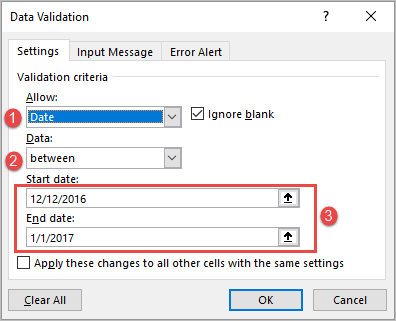
Ahora, en todas las celdas que seleccionó, el usuario solo puede ingresar una fecha dentro del rango de fechas que especificó.
Incluso, en lugar de ingresar fechas directamente en la validación de datos, puedes consultar las celdas donde tienes fechas.
De esta forma podrás cambiar las fechas en cualquier momento sin abrir la opción. Puede utilizar la función HOY para crear un rango dinámico de fechas.
Uso de la función AND para crear un rango de fechas en la validación de datos
También se puede hacer lo mismo utilizando una fórmula personalizada basada en la función AND.
- Primero, seleccione la celda A1.
- En el cuadro de diálogo de validación de datos, seleccione «Personalizado» en el menú desplegable «Permitir».
- Ahora, en la barra de entrada de fórmulas, ingrese la siguiente fórmula y haga clic en Aceptar.
=AND(A1>=DATE(2016,6,1),A1<=DATE(2016,6,30))
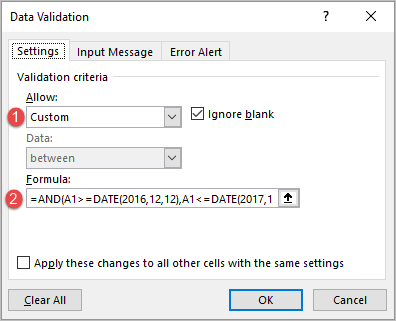
Este método es un poco limitado y complejo. Pero si desea especificar fechas solo una vez, puede utilizar este método.